Τα PDF είναι ένας πολύ καλός τρόπος για κοινή χρήση εγγράφων, επειδή η μορφή μπορεί να διαβαστεί από οποιονδήποτε ως επί το πλείστον. Γενικά χρησιμοποιείται με ψηφιακά εγχειρίδια, αποδείξεις πωλήσεων, χειρόγραφα κ.λπ. — έγγραφα που δεν είναι προορίζεται για επεξεργασία. Σκεφτείτε τα PDF ως ψηφιακές εκτυπώσεις με όμορφα σχέδια.
Περιεχόμενα
- Μετατροπή PDF σε Word με το Adobe Acrobat
- Μετατροπή PDF σε Word με το Microsoft Word
- Μετατροπή PDF σε Word με εφαρμογές web
Προτεινόμενα βίντεο
Ανετα
5 λεπτά
Adobe Acrobat
Microsoft Word
Μια εφαρμογή Ιστού όπως το Nitro PDF σε Word
Ωστόσο, μπορεί να υπάρχουν φορές που χρειάζεστε αυτό το έγγραφο σε άλλη μορφή εκτός από PDF. Για παράδειγμα, ένας πιθανός εργοδότης μπορεί να θέλει να διαβάσει το βιογραφικό σας. Αρχικά αποθηκευμένο ως PDF, μπορεί να προτιμούν να το δουν στο Word παρά στο λογισμικό της Adobe. Εδώ, θα σας καθοδηγήσουμε σε μερικούς από τους τρόπους με τους οποίους μπορείτε να μετατρέψετε αρχεία PDF σε έγγραφα του Word τα οποία μπορείτε στη συνέχεια να επεξεργαστείτε.
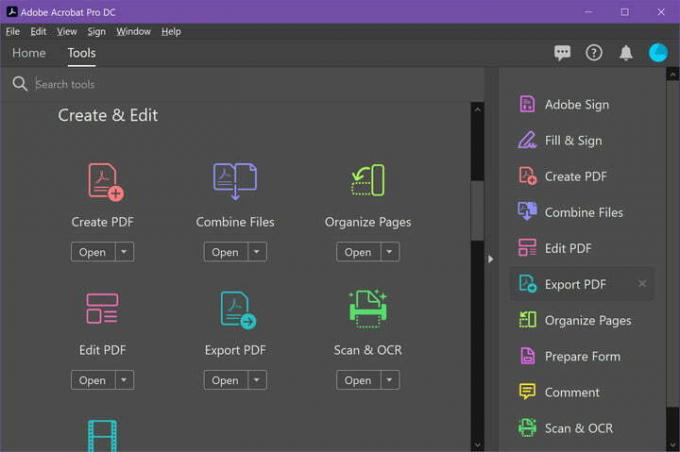
Μετατροπή PDF σε Word με το Adobe Acrobat
Η χρήση του Acrobat είναι ο καλύτερος τρόπος για να βεβαιωθείτε ότι η μορφή του εγγράφου παραμένει όσο το δυνατόν ακριβέστερη. Ωστόσο, θα χρειαστείτε την πληρωμένη έκδοση του Acrobat για να χρησιμοποιήσετε αυτήν τη μέθοδο. Η Adobe προσφέρει επί του παρόντος α δωρεάν δοκιμή επτά ημερών του Adobe Acrobat Document Cloud (DC), το οποίο μπορείτε να χρησιμοποιήσετε για μετατροπές μίας χρήσης.
Σημείωση: Αυτή η δοκιμή έχει σχεδιαστεί για να σας εμποδίσει να εγγραφείτε σε αυτήν επανειλημμένα, γι' αυτό σκεφτείτε τη ως μια επιλογή που γίνεται μόνο μία φορά.
Εάν χρειάζεται να κάνετε μετατροπές σε τακτική βάση, θα θελήσετε να πληρώσετε για την πλήρη έκδοση, η οποία κοστίζει περίπου 15 $ το μήνα με ετήσια δέσμευση ή ως μέρος Adobe Creative Cloud πακέτο. Δεν μπορείτε να χρησιμοποιήσετε το Acrobat Reader DC για τη μετατροπή αρχείων PDF.
Βήμα 1: Ανοίξτε το PDF που θέλετε να μετατρέψετε στο Acrobat. Ανάλογα με τις προτιμήσεις σας, τα αρχεία PDF ενδέχεται να ανοίγουν αυτόματα στο Acrobat. Εναλλακτικά, εάν έχετε ήδη ανοιχτό το Acrobat, κάντε κλικ στο Εργαλεία καρτέλα κατά μήκος της κορυφής.
Βήμα 2: Επιλέγω Εξαγωγή PDF, το οποίο αναγράφεται στα δεξιά. Είναι επίσης μια συντόμευση που βρίσκεται κάτω Δημιουργία και επεξεργασία στο Εργαλεία πίνακας.

Σχετίζεται με
- Πώς να συνδυάσετε αρχεία PDF σε Windows, macOS ή στον Ιστό
- Πώς να αποθηκεύσετε μια ιστοσελίδα ως PDF
- Πώς να τραβήξετε ένα στιγμιότυπο οθόνης σε υπολογιστή ή φορητό υπολογιστή με Windows
Βήμα 3: Στην παρακάτω οθόνη, επιλέξτε Microsoft Word. Από προεπιλογή, μετατρέπεται στη νεότερη μορφή .docx. Εάν χρειάζεστε την παλαιότερη μορφή .doc, κάντε κλικ στο Κύκλος δίπλα στο Έγγραφο Word 97-2003 αντι αυτου.
Βήμα 4: Και στις δύο περιπτώσεις, μπορείτε να κάνετε κλικ στο Δόντι τροχού σύμβολο και αλλάξτε τέσσερις συγκεκριμένες ρυθμίσεις: Ρυθμίσεις διάταξης, Ρυθμίσεις σχολίων, Ρυθμίσεις εικόνας, και Ρυθμίσεις αναγνώρισης κειμένου. Όταν τελειώσετε, κάντε κλικ στο Εντάξει κουμπί.
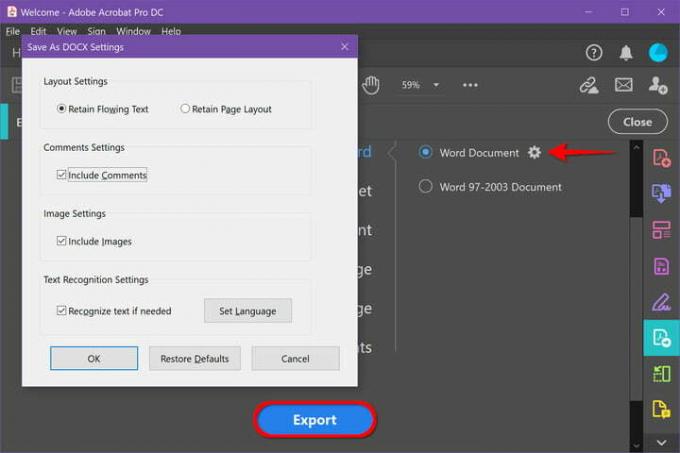
Βήμα 5: Κάντε κλικ στο Εξαγωγή κουμπί για να τελειώσει.
Βήμα 6: Η Adobe θα εκτελέσει αυτόματα την αναγνώριση κειμένου για οποιοδήποτε σαρωμένο κείμενο κατά τη διάρκεια αυτού του βήματος. Δεν λειτουργεί πάντα, αλλά για τα περισσότερα ευανάγνωστα κείμενα, είναι η ιδανική λύση. Λάβετε υπόψη ότι στη συνέχεια μπορεί να χρειαστεί να κάνετε μια γρήγορη αναδιαμόρφωση στο νέο σας έγγραφο του Word.
Ονομάστε το νέο σας αρχείο Word και αποθηκεύστε το στη θέση που θέλετε.
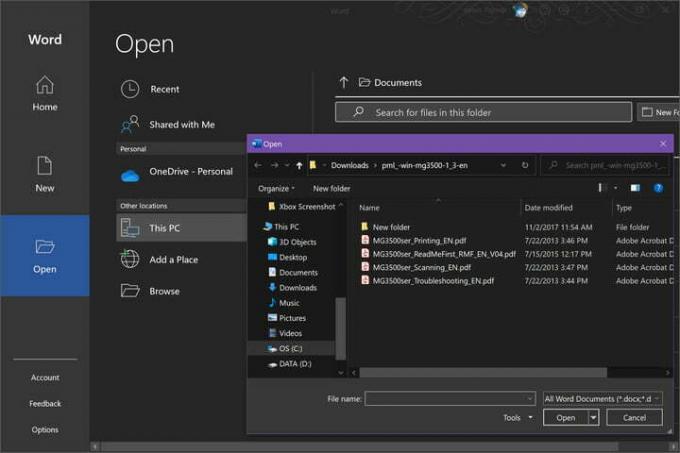
Μετατροπή PDF σε Word με το Microsoft Word
Το Microsoft Word είναι μια αξιοπρεπής εναλλακτική λύση για τη μετατροπή αρχείων PDF σε έγγραφα του Word — εάν έχετε συνδρομή. Η μορφοποίηση δεν ευθυγραμμίζεται πάντα και το κείμενο μπορεί να μην είναι ακριβές. Εάν έχετε το Acrobat ή δεν σας πειράζει να δοκιμάσετε έναν μετατροπέα που βασίζεται στον ιστό, προτείνουμε να δοκιμάσετε μια άλλη επιλογή εάν η μορφοποίηση δεν μπορεί να χρησιμοποιηθεί. Άλλωστε, άλλες λύσεις μπορεί να είναι πιο ακριβείς.
Βήμα 1: Εκκινήστε το Word και κάντε κλικ Ανοιξε αναγράφεται στα αριστερά.
Βήμα 2: Εντοπίστε το PDF που θέλετε να μετατρέψετε χρησιμοποιώντας μία από τις τρεις τοποθεσίες που αναφέρονται κάτω από το Προσωπικός και Άλλες τοποθεσίες κεφαλίδες: OneDrive, Αυτό το PC, ή Ξεφυλλίζω.

Βήμα 3: Επιλέξτε το PDF που θέλετε να μετατρέψετε, όπως ακριβώς ανοίγετε ένα αρχείο Word. Στη συνέχεια, το Word θα εμφανίσει μια ειδοποίηση που σας ενημερώνει ότι πρόκειται να μετατρέψει το PDF σε επεξεργάσιμο έγγραφο του Word. Μπορεί να χρειαστεί λίγος χρόνος και μπορεί να μην μοιάζει ακριβώς με το PDF λόγω διαφορών μορφοποίησης. Επιλέγω Εντάξει να συνεχίσει.
Βήμα 4: Στη συνέχεια, το Word θα μετατρέψει το έγγραφο σε αρχείο Word και θα το ανοίξει. Ρίξτε μια ματιά στη μορφοποίηση και βεβαιωθείτε ότι μπορείτε να επεξεργαστείτε το έγγραφο όπως θέλετε χωρίς τα γραφικά ή το κείμενο να συμπεριφέρονται περίεργα. Εάν όλα λειτουργούν, είστε έτοιμοι!
Αν και δεν διαθέτουν όλα εργαλεία μετατροπής, αυτά είναι τα καλύτερα Εναλλακτικές λύσεις του Microsoft Office.
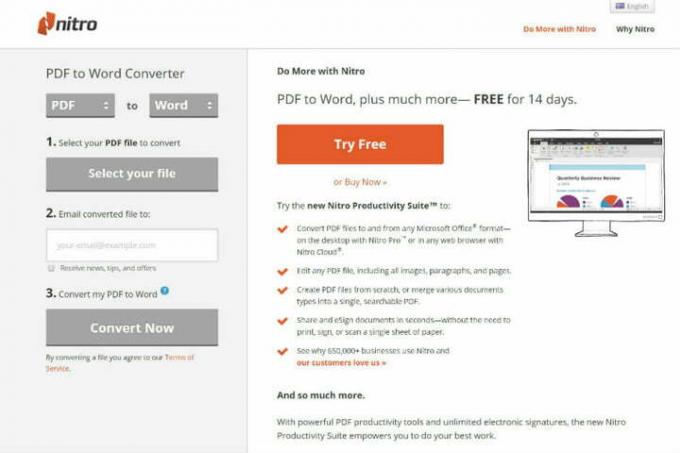
Μετατροπή PDF σε Word με εφαρμογές web
Εάν δεν θέλετε να πληρώσετε για το Acrobat ή το Microsoft 365, υπάρχουν πολλά προγράμματα freemium για τη μετατροπή αρχείων PDF σε αρχεία Word. Απλώς ανεβάστε το αρχείο σας και, στη συνέχεια, επιλέξτε μια διαδικασία μετατροπής για να ξεκινήσετε. Μπορείτε ακόμη να χρησιμοποιήσετε αυτά τα προγράμματα για να στείλετε αρχεία PDF που έχουν μετατραπεί σε πολλές τοποθεσίες, από email έως αποθήκευση στο cloud.
Nitro PDF σε Word:
Αυτό το πρόγραμμα θα στείλει μέσω email το αρχείο Word σε μια καθορισμένη διεύθυνση, η οποία είναι χρήσιμη όταν συνεργάζεστε σε επαγγελματικά ή σχολικά έργα. Αυτή είναι μια δωρεάν ηλεκτρονική υπηρεσία που μπορείτε να χρησιμοποιήσετε για να στείλετε ένα αρχείο Word στο email σας, αλλά μπορείτε επίσης να κάνετε λήψη του λογισμικού δωρεάν με τη δοκιμαστική περίοδο 14 ημερών.
Smallpdf:
Το Smallpdf είναι γρήγορο, απλό και δωρεάν — όλα τα καλά χαρακτηριστικά για μια εφαρμογή Ιστού. Το Smallpdf σάς επιτρέπει επίσης να ανεβάσετε και να εξάγετε απευθείας στο χώρο αποθήκευσης cloud όπως το Dropbox ή το Google Drive. Το Smallpdf προστατεύει το απόρρητό σας εφαρμόζοντας μια δυνατότητα αυτοματοποιημένης εξάλειψης που καταστρέφει όλες τις μεταφορτώσεις μετά από μία ώρα. Το μόνο μειονέκτημα είναι ότι λαμβάνετε μόνο δύο δωρεάν εργασίες μετατροπής την ημέρα δωρεάν.
LightPDF:
Ο καλύτερος μετατροπέας εγγράφων που υπάρχει είναι το LightPDF. Αυτό το δωρεάν, φιλικό προς το χρήστη εργαλείο μπορεί να μετατρέψει το PDF σας σε αρχείο Word καθώς και σε PNG, JPG, PPT ή TXT – και μετά μετατρέψτε το ξανά σε PDF (εκτός από το TXT, το οποίο δεν φαίνεται να μπορεί να μετατραπεί ξανά σε PDF). Όταν ολοκληρώσετε τη χρήση των εργαλείων για τη μετατροπή των αρχείων σας, ο μετατροπέας διαγράφει αυτόματα το μεταφορτωμένο αρχείο, εάν χρησιμοποιήσατε την υπηρεσία χωρίς να συνδεθείτε. Οι συνδεδεμένοι χρήστες μπορούν να διαγράψουν με μη αυτόματο τρόπο αυτά τα αρχεία από τους λογαριασμούς τους.
Επεξεργαστής PDF FormSwift:
Η χρήση του προγράμματος επεξεργασίας PDF FormSwift είναι εύκολη. Σας επιτρέπει να ανοίξετε ένα αρχείο PDF και να το εξαγάγετε ως αρχείο .docx. Αν θέλεις επεξεργαστείτε το αρχείο PDF πριν το εξαγάγετε στο .docx, μπορείτε να το κάνετε. Δεν χρειάζεται να δεσμευτείτε αμέσως. Το FormSwift προσφέρει μια δωρεάν δοκιμαστική περίοδο κατά την οποία μπορείτε να δημιουργήσετε έναν λογαριασμό για οποιεσδήποτε ανάγκες επεξεργασίας χωρίς περιορισμούς. Μπορείτε ακόμη και να στείλετε τα αρχεία που επεξεργάζεστε στον λογαριασμό email σας ή σε έναν συνάδελφο.
Εκτός από τα παραπάνω βήματα, μπορείτε να δείτε τον οδηγό μας για το καλύτεροι επεξεργαστές PDF, που θα σας βοηθήσει να επιλέξετε τον κατάλληλο επεξεργαστή για τις ανάγκες σας. Έχουμε και άλλους οδηγούς πώς να αποθηκεύσετε μια ιστοσελίδα ως PDF, και πώς να εκτυπώσετε σε PDF στα Windows.
Συστάσεις των συντακτών
- Πώς να εκτυπώσετε από ένα Chromebook — ο εύκολος τρόπος
- Πόση RAM χρειάζεστε;
- Πώς να κάνετε δώρο παιχνίδια στο Steam
- Πώς να μετατρέψετε τις κασέτες σας VHS σε DVD, Blu-ray ή ψηφιακό
- Πώς να διαγράψετε μια σελίδα στο Word
Αναβαθμίστε τον τρόπο ζωής σαςΤο Digital Trends βοηθά τους αναγνώστες να παρακολουθούν τον γρήγορο κόσμο της τεχνολογίας με όλα τα τελευταία νέα, διασκεδαστικές κριτικές προϊόντων, διορατικά editorial και μοναδικές κρυφές ματιές.




